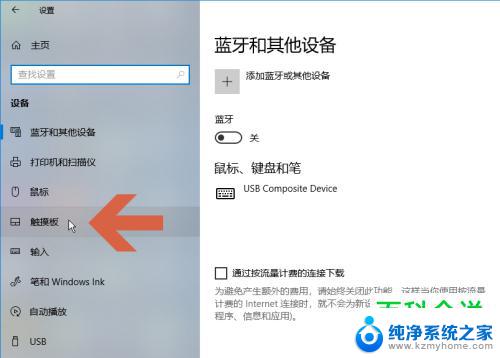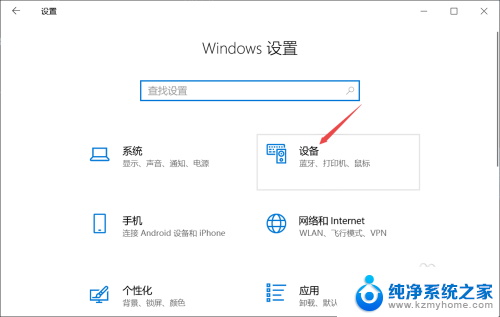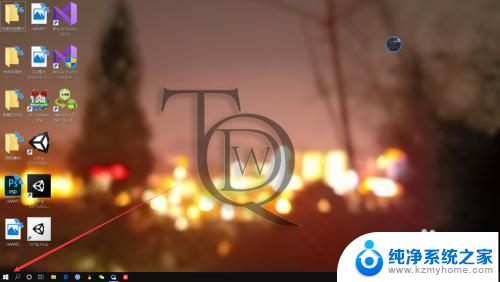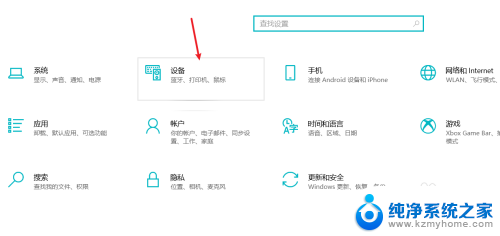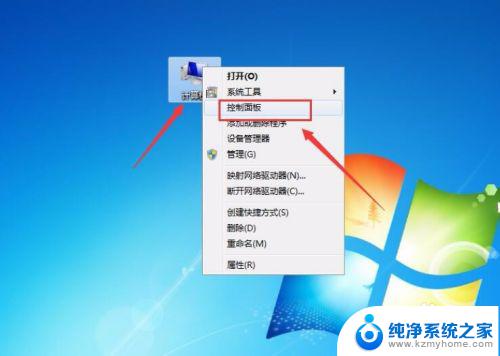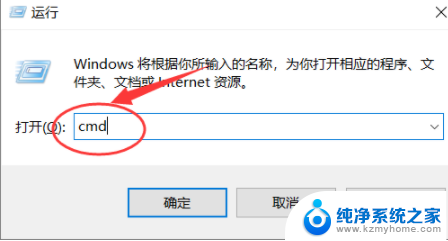手提电脑鼠标触摸板没反应 怎么恢复笔记本触摸鼠标的功能
更新时间:2023-10-26 17:25:05作者:kzmyhome
手提电脑鼠标触摸板没反应,在现代科技日益发展的时代,手提电脑已经成为我们工作和生活中不可或缺的一部分,有时候我们可能会遇到手提电脑鼠标触摸板没有反应的情况,这无疑会给我们的使用体验带来一些困扰。当我们的笔记本触摸鼠标功能失效时,我们应该如何恢复它的正常工作呢?本文将为大家介绍一些解决方法,帮助我们解决这一问题。
操作方法:
1.在电脑上打开开始菜单;

2.在开始菜单里找到控制面板并打开;
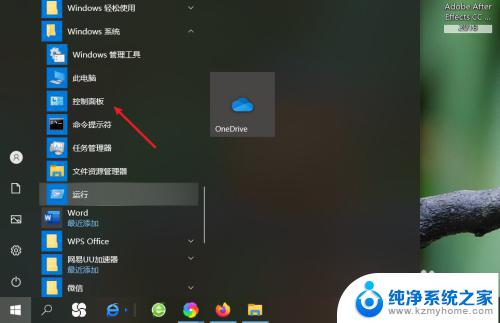
3.在控制面板里选择硬件和声音选项;
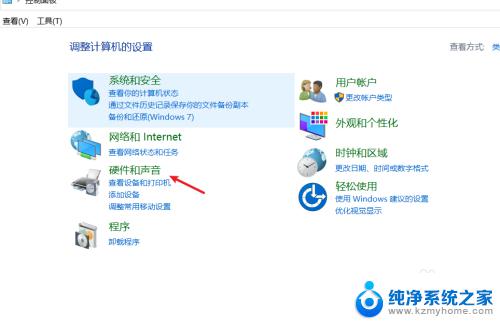
4.随后在设备和打印机项目栏中选择鼠标选项;
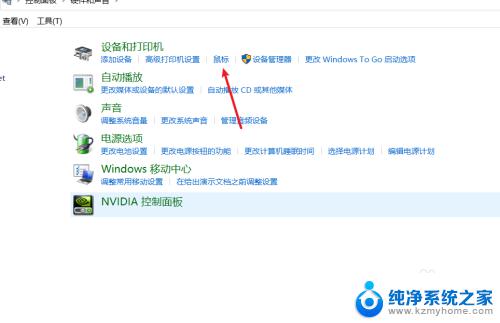
5.打开鼠标属性窗口,先要打开硬件选项。找到Synaptics TouchPad名称,查看设备当前运转是否正常;
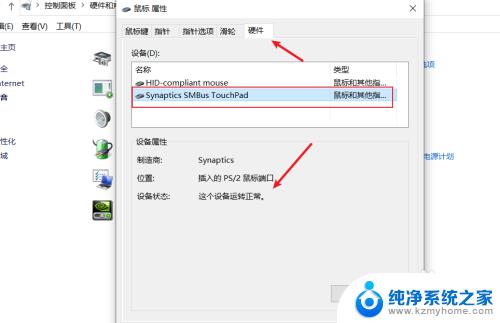
6.当正常的时候,打开鼠标键选项,调整双击速度,由快到慢速度进行调整,看看是否恢复了正常。
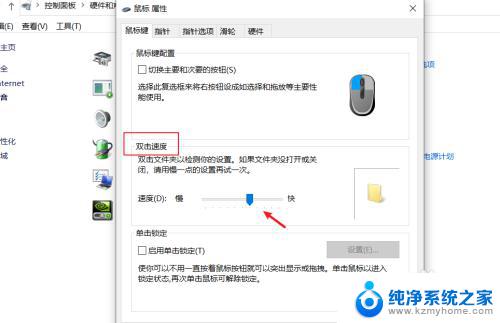
以上就是手提电脑鼠标触摸板无反应的所有解决方法,希望能对遇到这种情况的用户有所帮助。